Standardmäßig öffnet Windows 11, 10, ... usw. die Programme in einer sogenannten "Normale Fenster Größe", somit wir das Fenster an die Abmessungen des Bildschirm angepasst!Viele Benutzer unter Microsoft Windows möchten aber gerne ohne die Größe des Fensters durch Klicken auf das Vergrößern (Maximiert) Symbol in der oberen rechten Ecke! Das Maximieren-Symbol in der Fenster- Ecke ist eine Aktion zu vielen, die man nicht jedes Mal wiederholen will, vor allem, wenn Sie ein Programm starten, das Sie gerne und immer wieder maximiert nutzen. Hier sind einfache Schritte, um unter Windows zu erzwingen, dass ein Programm im maximierten Modus startet. Inhalt: 1.) ... Windows Programm und APPs immer maximiert öffnen!
|
| (Bild-3) Taschenrechner mit Windows 10 automatisch starten! |
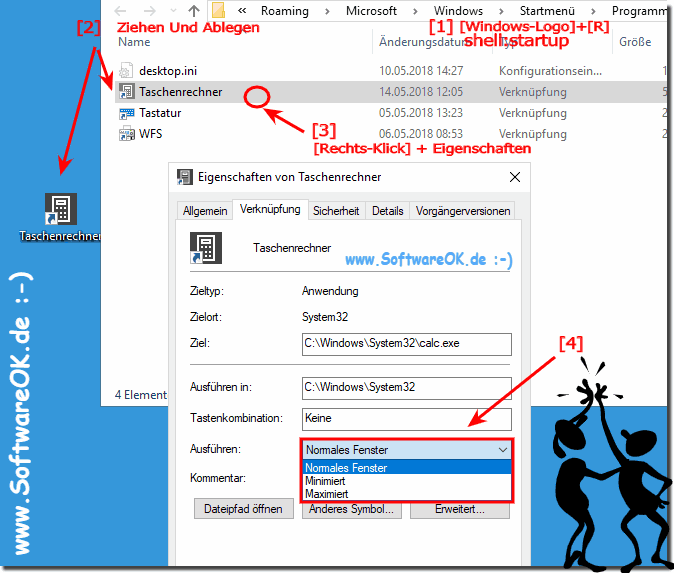 |
2.) Windows 10 Apps im Vollbild starten?
In Windows 10 starten Apps automatisch im Fenster-Modus. Möchten Sie sie direkt im Vollbild nutzen, müssen Sie den System-Modus ändern.Wechseln Sie in den sogenannten Tablet-Modus, starten Ihre alle ihre Windows-Apps automatisch im Vollbild-Modus.
Über die Buttons in der Fenster-Leiste können Sie wieder in den Fenster-Modus wechseln.
Den neuen Modus können Sie auf verschiedenen Wegen aktivieren:
Siehe: ►► Wie schalte ich den Tabletmodus in Windows 10 ein und aus (Vollbild)?
3.) Was ist zu beachten beim immer maximiert öffnen?
Nicht alle Programme oder APPs halten sich an die Startoptionen, somit kann es vorkommen, dass das Maximierte oder Vollbild starten der Programme und APPs nicht funktioniert!Standardmäßig öffnet Windows seine Programme in einer Normalen-Fenstergröße, was bedeutet, dass die Abmessungen nicht den gesamten Bildschirm ausfüllen. Während Benutzer die Größe des Fensters leicht maximieren können, indem sie auf das mittlere Symbol in Windows maximieren.in der oberen rechten Ecke klicken, müssen viele die Aktion nicht jedes Mal wiederholen, wenn sie ein Programm starten. Führen Sie die Schritte in beiden Abschnitten aus, um Windows zu zwingen, ein Programm im maximierten Modus zu öffnen.
Tipp: ►►► Den Quad-Explorer immer maximiert Starten lassen
4.) Vor- und Nachteile beim immer maximiert öffnen von Windows-Programme!
Das Öffnen von Windows-Programmen immer im maximierten Zustand kann sowohl Vor- als auch Nachteile haben:
Vorteile:
1. Optimale Nutzung des Bildschirmplatzes:
Programme werden im maximierten Zustand über den gesamten Bildschirm angezeigt, was dazu beiträgt, den verfügbaren Bildschirmplatz optimal auszunutzen und die Benutzererfahrung zu verbessern.
2. Effizienzsteigerung:
Durch das ständige Maximieren von Programmen kann die Produktivität verbessert werden, da weniger Zeit für das manuelle Anpassen und Neuordnen von Fenstern benötigt wird.
3. Konsistente Benutzererfahrung:
Eine konsistente Darstellung von Programmen im maximierten Zustand kann die Benutzererfahrung vereinheitlichen und das Navigieren zwischen verschiedenen Anwendungen erleichtern.
4. Fokus auf die Hauptaufgabe:
Programme im Vollbildmodus lenken die Aufmerksamkeit des Benutzers auf die Hauptaufgabe, ohne Ablenkungen durch andere Fenster oder Desktop-Elemente.
Nachteile:
1. Eingeschränkte Multitasking-Möglichkeiten:
Das ständige Maximieren von Programmen kann die Multitasking-Fähigkeiten einschränken, da nur ein Programm gleichzeitig im Vordergrund angezeigt werden kann.
2. Schwierigkeiten bei der Referenzierung anderer Inhalte:
Wenn ein Programm im Vollbildmodus geöffnet ist, kann es schwierig sein, gleichzeitig auf andere Inhalte oder Informationen auf dem Desktop zuzugreifen, ohne das Programm zu minimieren oder zu schließen.
3. Langsamerer Start und höherer Ressourcenverbrauch:
Das Öffnen von Programmen im maximierten Zustand kann zu einem langsameren Start und einem höheren Ressourcenverbrauch führen, insbesondere wenn viele Programme gleichzeitig im Vollbildmodus geöffnet sind.
4. Nicht für alle Anwendungen geeignet:
Nicht alle Programme sind für den Vollbildmodus optimiert oder können möglicherweise nicht alle Funktionen oder Menüs im Vollbildmodus anzeigen, was zu einer eingeschränkten Benutzererfahrung führen kann.
Es ist wichtig, diese Vor- und Nachteile abzuwägen und die Entscheidung darüber, ob Programme immer im maximierten Zustand geöffnet werden sollen, basierend auf den individuellen Präferenzen und Anforderungen des Benutzers zu treffen.
FAQ 119: Aktualisiert am: 12 April 2024 13:42
